| 導讀 | screen 是一個非常有用的命令,提供從單一 SSH 會話中使用多個 shell 視窗(會話)的能力。當會話被分開或網路中斷時,screen 會話中啟動的進程仍將運行,你可以隨時重新連線到 screen 會話 |
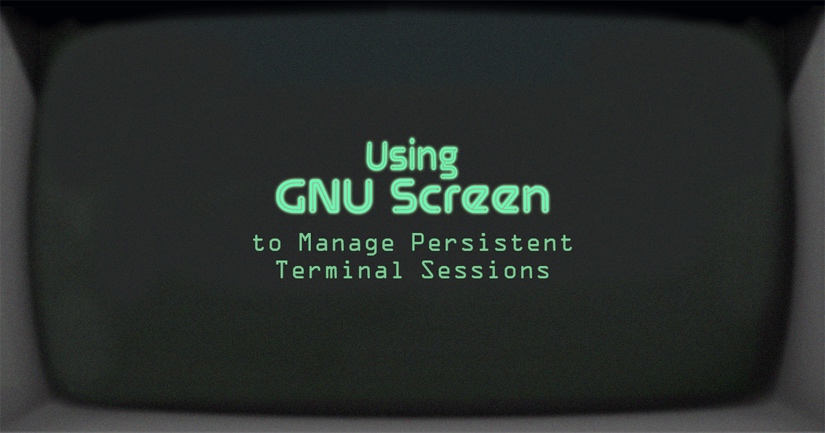
##screen 是一個非常有用的命令,提供從單一 SSH 會話中使用多個 shell 視窗(會話)的能力。當會話被分開或網路中斷時,screen 會話中啟動的進程仍將運行,你可以隨時重新連線到 screen 會話。如果你想執行一個持久的進程或從多個位置連接到 shell 會話,這也很方便。
在本文中,我們將展示在 Linux 上安裝和使用 screen 的基本知識。
如何安裝 screenscreen
在一些流行的發行版上已經預先安裝了。你可以使用下面的命令檢查是否已經在你的伺服器上安裝了。
screen -v Screen version 4.00.03 (FAU)
如果在 Linux 中還沒有screen ,你可以使用系統提供的套件管理器很簡單地安裝它。
CentOS/RedHat/Fedora
#yum -y install screen
Ubuntu/Debian
apt-get -y install screen
你可以在命令列中輸入 screen 來啟動它,接著會有一個看起來和命令列提示符一樣的 screen 會話啟動。
screen
使用描述性名稱啟動螢幕會話是一個很好的做法,這樣你可以輕鬆地記住會話中正在運行的進程。若要使用會話名稱建立新會話,請執行下列命令:
screen -S name
將 “name” 替換為對你會話有意義的名字。
從 screen 會話分離要從目前的 screen 會話中分離,你可以按下Ctrl-A 和 d。所有的 screen 會話仍將是活躍的,你之後可以隨時重新連線。
重新連線到 screen 會話如果你從一個會話分離,或因為某些原因你的連線被中斷了,你可以使用下面的指令重新連線:
screen -r
如果你有多個 screen 會話,你可以用 ls 參數列出它們。
screen -ls There are screens on: 7880.session (Detached) 7934.session2 (Detached) 7907.session1 (Detached) 3 Sockets in /var/run/screen/S-root.
在我們的例子中,我們有三個活躍的 screen 會話。因此,如果你想要還原 “session2” 會話,你可以執行:
screen -r 7934
或使用 screen 名稱。
screen -r -S session2
有幾種方法來中止 screen 會話。你可以按下 Ctrl d ,或是在命令列中使用 exit 指令。
要查看screen命令所有有用的功能,你可以查看 screen 的 man 手冊。
man screen NAME screen - screen manager with VT100/ANSI terminal emulation SYNOPSIS screen [ -options ] [ cmd [ args ] ] screen -r [[pid.]tty[.host]] screen -r sessionowner/[[pid.]tty[.host]]
順便說一下,如果你喜歡這篇文章,請在社群網路上與你的朋友分享,或在留言區留下評論。謝謝。
以上是screen 指令使用的詳細內容。更多資訊請關注PHP中文網其他相關文章!




